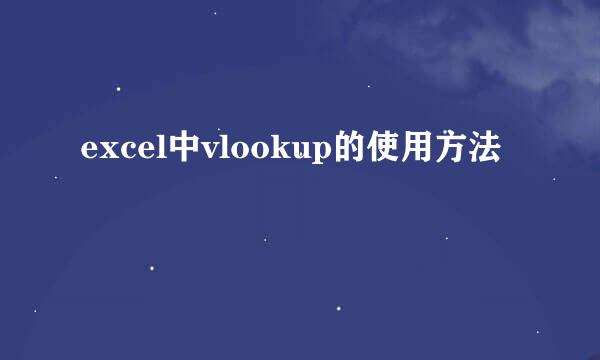excel文件打开后出现excel已停止工作的解决方法
的有关信息介绍如下:
当在打开Excel表格的时候突然跳出一个弹窗,提示Microsoft office Excel已停止工作,打开其它Excel表格也是这样,重启电脑重新打开也不行,这个时候可以尝试用下面的方法来解决
这里以Windows7、office2007版本为例,其它版本操作方法类似,在打开Excel表格的时候出现下图提示
那么解决的方法是,首先按照下图所示,单击菜单栏的组织选项,然后在下拉框单击文件夹和搜索选项
随后弹出下图所示的对话框,在对话框中按图中所示,把前面的对号取消,然后单击确定
找到这个文件夹C:\Users\lenovo\AppData\Roaming\Microsoft\Templates,把Templates文件夹下面的Default.xlt模板文件删除,其中lenovo代表用户名,自己电脑登录的用户名不同,Users后面的文件夹也不同,比如说用户名是zhangsan,那么文件夹的路径就应该是C:\Users\zhangsan\AppData\Roaming\Microsoft\Templates了
然后在找到另一个文件夹:C:\Users\你的登录用户名\AppData\Roaming\Microsoft\Excel\XLSTART\ ,把XLSTART文件夹下面的所有文件都删除
完成以上操作步骤后,再打开Excel表格就不会出现excel已停止工作的弹窗提示了
1.按图所示单击菜单栏的组织选项并选择搜索选项,随后按图所示将对号取消。
2.将C盘中的Default.xlt模板文件删除,再把XLSTART文件夹下面的所有文件都删除。
3.完成后就可以正常使用啦。